制作带PE的U盘方法
 发布于2025-01-09 阅读(0)
发布于2025-01-09 阅读(0)
扫一扫,手机访问
在现代社会中,U盘已经成为人们生活中必不可少的工具之一。然而,有时我们需要在U盘中加入PE系统,以便在紧急情况下能够快速修复电脑故障。本文将介绍一种制作带PE的U盘的方法,帮助读者轻松应对各种电脑故障。

工具原料:
品牌型号:SanDisk Cruzer Blade
操作系统版本:Windows 10
软件版本:Rufus 3.11
正文:
一、选择合适的U盘
首先,我们需要选择一款适合制作PE的U盘。推荐使用SanDisk Cruzer Blade,因为它具有较大的存储容量和良好的读写速度,能够满足我们的需求。
二、下载并安装Rufus软件
接下来,我们需要下载并安装Rufus软件。Rufus是一款免费且功能强大的U盘制作工具,它能够帮助我们快速制作带PE的U盘。
三、制作带PE的U盘
打开Rufus软件后,我们需要选择U盘的设备,确保选择的是我们之前准备好的SanDisk Cruzer Blade。然后,我们需要选择PE系统的ISO文件,可以从官方网站或其他可靠来源下载。接下来,我们需要设置U盘的分区方案和文件系统,推荐选择MBR分区方案和FAT32文件系统。最后,点击“开始”按钮,等待制作过程完成。
四、测试和使用
制作完成后,我们可以将制作好的带PE的U盘插入电脑,并重启电脑。在开机过程中,按下相应的快捷键进入启动菜单,选择U盘作为启动设备。然后,我们就可以使用PE系统进行各种故障修复和系统恢复操作了。
总结:
通过以上简单的步骤,我们可以轻松制作带PE的U盘,为我们的电脑故障提供了一种快速解决方案。希望本文对读者有所帮助,让我们在面对电脑故障时能够更加从容应对。
本文转载于:https://www.958358.com/uflash/119034.html 如有侵犯,请联系admin@zhengruan.com删除
产品推荐
-

售后无忧
立即购买>- DAEMON Tools Lite 10【序列号终身授权 + 中文版 + Win】
-
¥150.00
office旗舰店
-

售后无忧
立即购买>- DAEMON Tools Ultra 5【序列号终身授权 + 中文版 + Win】
-
¥198.00
office旗舰店
-

售后无忧
立即购买>- DAEMON Tools Pro 8【序列号终身授权 + 中文版 + Win】
-
¥189.00
office旗舰店
-

售后无忧
立即购买>- CorelDRAW X8 简体中文【标准版 + Win】
-
¥1788.00
office旗舰店
-
 正版软件
正版软件
- 抖音商品如何上架优惠券?怎么制作自己的优惠券?
- 在抖音平台上推出优惠券是吸引更多用户、提高销售额的有效策略。然而,对于很多商家来说,如何在抖音上设置和管理优惠券可能存在一些困难。本文将详细探讨在抖音平台上发布和管理优惠券的方法,以及如何制作独特的优惠券,帮助您提升销售业绩。在这个竞争激烈的电商环境中,优惠券不仅可以吸引更多用户,还可以增加用户对您产品的购买意愿。因此,学会在抖音平台上灵活运用优惠券,将成为您获得商业成功的关键之一。一、抖音商品如何上架优惠券?登录抖音开放平台:登录抖音开放平台,进入商家后台管理页面。选择商品:在商家后台管理页面中,选择您
- 11分钟前 优惠券 上架 抖音商品 0
-
 正版软件
正版软件
- 喜马拉雅会员怎么取消自动续费
- 喜马拉雅会员怎么取消自动续费?喜马拉雅是一款功能强大的听书软件,提供丰富的有声小说资源,以及相声、评书等精彩内容供用户欣赏。通过开通会员,用户可以享受更多优质内容。然而,当用户不再需要会员时,如何取消喜马拉雅会员的自动续费呢?以下是分享给大家的喜马拉雅取消会员自动续费教程,让有需要的用户快来了解吧!喜马拉雅取消会员自动续费教程1.进入喜马拉雅app首页,点击我的。2.然后点击我的会员。3.跳转页面后,点击管理自动续费选项。4.最后在管理自动续费界面中,点击底部取消自动续费即可。
- 16分钟前 0
-
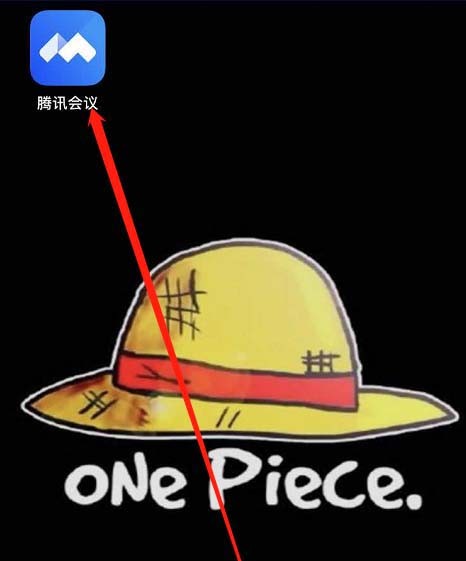 正版软件
正版软件
- 腾讯会议怎么设置静音_腾讯会议设置静音的步骤方法
- 1、打开手机内的腾讯会议。2、腾讯会议打开后,点击其中的【快速会议】选项。3、进入到快速会议页面内,点击底部菜单中的倒数第二个【管理成员】菜单。4、在管理成员页面内,点击页面右上角的设置图标,打开设置页面。5、在设置页面内,可以看见第一个设置项就是【成员入会时静音】。6、将其后面的开关打开,显示为蓝色,即表示打开,这样就可以设置成员加入会议时都是静音的状态了。
- 31分钟前 设置 腾讯会议 0
-
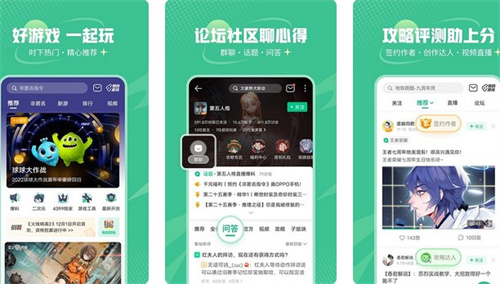 正版软件
正版软件
- 4399游戏盒子怎么改账号密码
- 4399游戏盒账号密码在哪修改?平台用户为了账号更安全,想要修改自己的账号密码,但是不知道具体的修改方法,下面小编带来4399游戏盒子密码修改教程,希望对玩家们有所帮助。1、首先点击4399游戏盒下方的【我】,再点击页面右上角的设置按钮。2、在列表中选择【账号绑定、安全和隐私】。3、接着我们点击账号旁边的【修改密码】。4、系统需要获取用户的手机验证码。5、输入验证码才能进行修改。6、验证完成之后再输入新的密码,确认修改。7、密码更改完成,重新登录账号。
- 46分钟前 改密码 4399游戏盒子 0
-
 正版软件
正版软件
- 光环助手怎么安装游戏?-光环助手安装游戏流程?
- 光环助手是一款手机游戏助手工具,可以为玩家提供最新的游戏版本,游戏资讯、游戏攻略等。那么光环助手怎么安装游戏?光环助手安装游戏流程?下面就让小编给大家解答下吧!光环助手怎么安装游戏?1、在光环助手的首页中,点击“游戏库”选项。2、然后输入您想要下载的游戏名字,点击右侧的搜索按钮。3、在游戏库中,浏览并选择您想要安装的游戏,点击下载即可。
- 1小时前 17:19 0
最新发布
-
 1
1
-
 2
2
-
 3
3
-
 4
4
-
 5
5
-
 6
6
- 微软预告:移动端Edge获得单点登录等诸多功能
- 1839天前
-
 7
7
-
 8
8
- Win10Sets多标签功能下线了 微软回应正在优化
- 1848天前
-
 9
9
- Windows10五月更新存储空间条件变更了
- 1871天前
相关推荐
热门关注
-

- Xshell 6 简体中文
- ¥899.00-¥1149.00
-

- DaVinci Resolve Studio 16 简体中文
- ¥2550.00-¥2550.00
-

- Camtasia 2019 简体中文
- ¥689.00-¥689.00
-

- Luminar 3 简体中文
- ¥288.00-¥288.00
-

- Apowersoft 录屏王 简体中文
- ¥129.00-¥339.00